Jak odzyskać dostęp do dysku twardego, naprawić błąd uniemożliwiający otwarcie dysku twardego

W tym artykule pokażemy Ci, jak odzyskać dostęp do dysku twardego w przypadku awarii. Sprawdźmy!
Solitaire to jedna z najczęściej granych gier w starszych wersjach systemu operacyjnego Windows. To było modne, gdy pojawił się preinstalowany na komputerach stacjonarnych z systemem Windows XP i wszyscy lubili grać w pasjansa na swoich komputerach.
Odkąd pojawiły się nowsze wersje systemu Windows , obsługa starszych gier spadła. Ale Solitaire zajmuje szczególne miejsce w sercu każdego, kto lubił w niego grać, dlatego Microsoft zdecydował się zachować go również w najnowszej iteracji swojego systemu operacyjnego.

Ponieważ jest to dość stara gra , niektórzy z nas mogą napotkać pewne problemy, gdy spróbujemy zagrać w kolekcję Microsoft Solitaire na najnowszych laptopach lub komputerach stacjonarnych z systemem Windows 10.
Zawartość
Napraw Nie można uruchomić kolekcji Microsoft Solitaire
W tym artykule omówimy szczegółowo, w jaki sposób można przywrócić grę Microsoft Solitaire Collection do pracy na najnowszych urządzeniach z systemem Windows 10.
Metoda 1: Zresetuj kolekcję Microsoft Solitaire
1. Naciśnij klawisz Windows + I, aby otworzyć Ustawienia i kliknij Aplikacje.

2. W lewym panelu okna wybierz Aplikacje i funkcje.
3. Przewiń w dół i wybierz aplikację Microsoft Solitaire Collection z listy i kliknij Opcje zaawansowane.
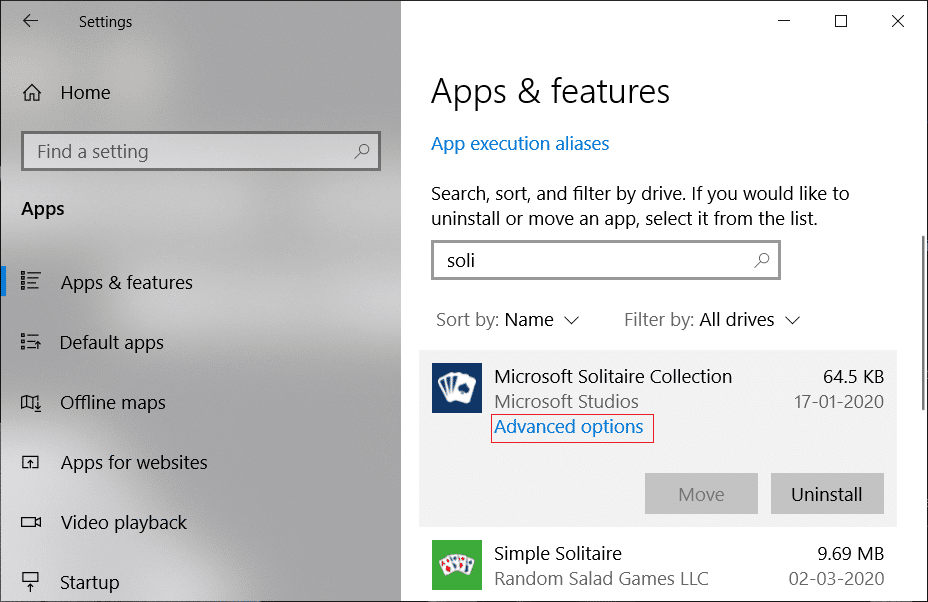
4. Ponownie przewiń w dół i kliknij przycisk Resetuj pod opcjami resetowania.
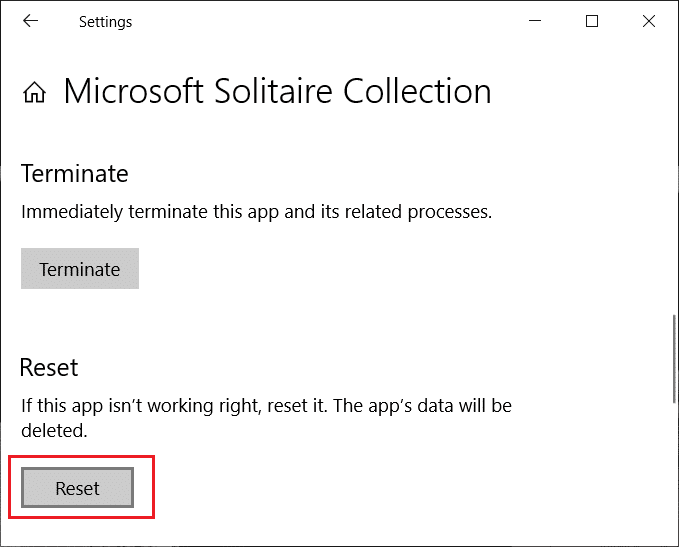
Metoda 2: Uruchom narzędzie do rozwiązywania problemów z aplikacjami Windows Store
Jeśli kolekcja Microsoft Solitaire nie uruchamia się poprawnie w systemie Windows 10, możesz spróbować zresetować aplikację, aby sprawdzić, czy to działa. Jest to przydatne, jeśli istnieją jakiekolwiek uszkodzone pliki lub konfiguracje, które mogą być przyczyną niemożności uruchomienia programu Microsoft Solitaire Collection.
1. Naciśnij klawisz Windows + I, aby otworzyć Ustawienia, a następnie kliknij Aktualizacja i zabezpieczenia .

2. Kliknij opcję Rozwiązywanie problemów w lewym panelu Ustawienia, a następnie przewiń w dół i kliknij Uruchom narzędzie do rozwiązywania problemów w opcji Aplikacje w Sklepie Windows .

3. Postępuj zgodnie z instrukcjami wyświetlanymi na ekranie, aby automatycznie wykryć problemy i je naprawić.
Przeczytaj także: Napraw Ta aplikacja nie może się otworzyć w systemie Windows 10
Metoda 3: Sprawdź Windows Update
Uruchamianie niezgodnych wersji aplikacji Microsoft Solitaire i samego systemu operacyjnego Windows 10 może spowodować, że gra Solitaire przestanie się poprawnie ładować. Aby zweryfikować i sprawdzić, czy są jakieś oczekujące aktualizacje systemu Windows, wykonaj poniższe czynności:
1. Naciśnij klawisz Windows + I, aby otworzyć Ustawienia, a następnie kliknij Aktualizacja i zabezpieczenia .

2. Teraz kliknij Sprawdź aktualizacje . Musisz upewnić się, że masz aktywne połączenie internetowe podczas sprawdzania aktualizacji, a także podczas pobierania najnowszych aktualizacji dla systemu Windows 10.

3. Zakończ instalację aktualizacji, jeśli są jakieś oczekujące, i uruchom ponownie komputer.
Spróbuj ponownie uruchomić aplikację Microsoft Solitaire Collection, aby sprawdzić, czy jesteś w stanie rozwiązać problem z niemożliwością uruchomienia Microsoft Solitaire Collection.
Metoda 4: Odinstaluj i ponownie zainstaluj Microsoft Solitaire Collection
Typowa ponowna instalacja dowolnej aplikacji spowoduje powstanie nowej i czystej kopii programu, bez żadnych uszkodzonych lub uszkodzonych plików.
Aby odinstalować Microsoft Solitaire Collection w systemie Windows 10:
1. Naciśnij klawisz Windows + I, aby otworzyć Ustawienia i kliknij Aplikacje.

2. Przewiń w dół i wybierz aplikację Microsoft Solitaire Collection z listy i kliknij przycisk Odinstaluj .
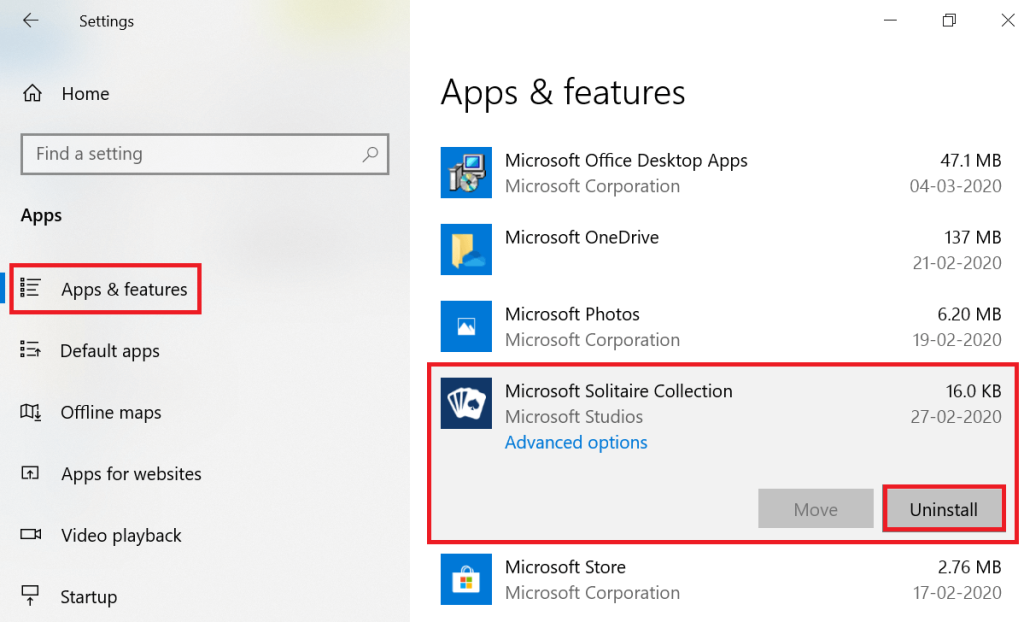
3. Postępuj zgodnie z instrukcjami wyświetlanymi na ekranie, aby całkowicie odinstalować aplikację.
Aby ponownie zainstalować Microsoft Solitaire Collection:
1. Otwórz sklep Microsoft . Możesz go uruchomić z menu Start lub wyszukując Microsoft Store w wyszukiwarce .

2. Wyszukaj Solitaire i kliknij wynik wyszukiwania Microsoft Solitaire Collection .
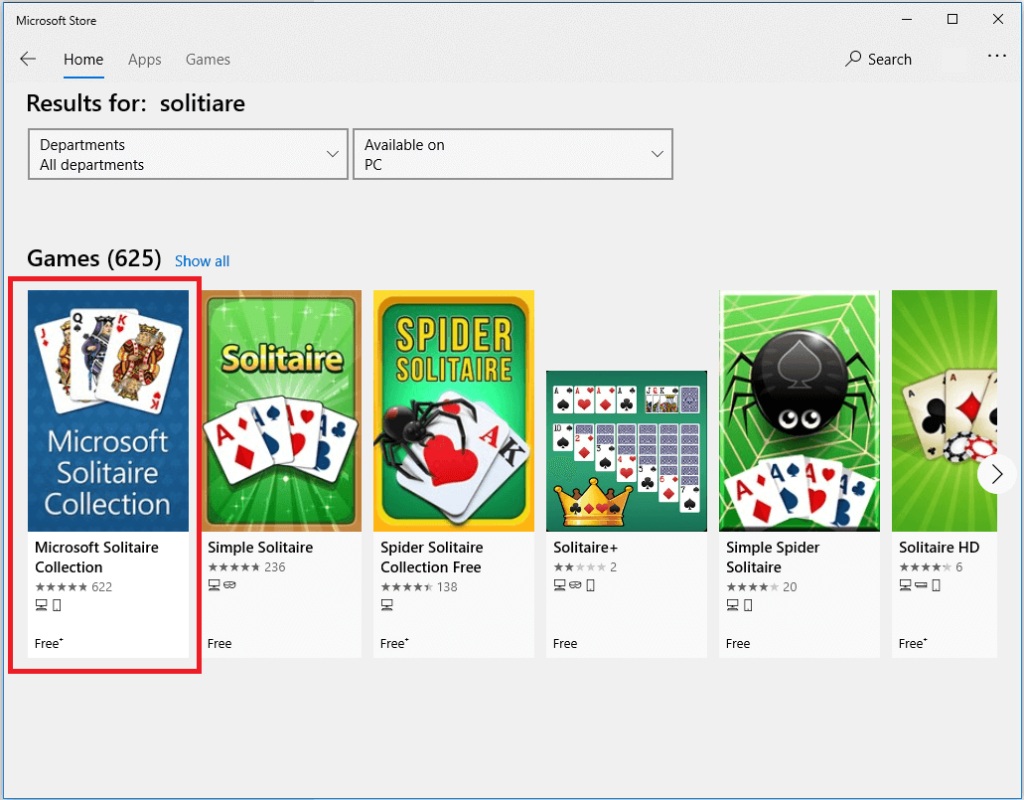
3. Kliknij przycisk Instaluj , aby zainstalować aplikację. Upewnij się, że masz aktywne połączenie internetowe.
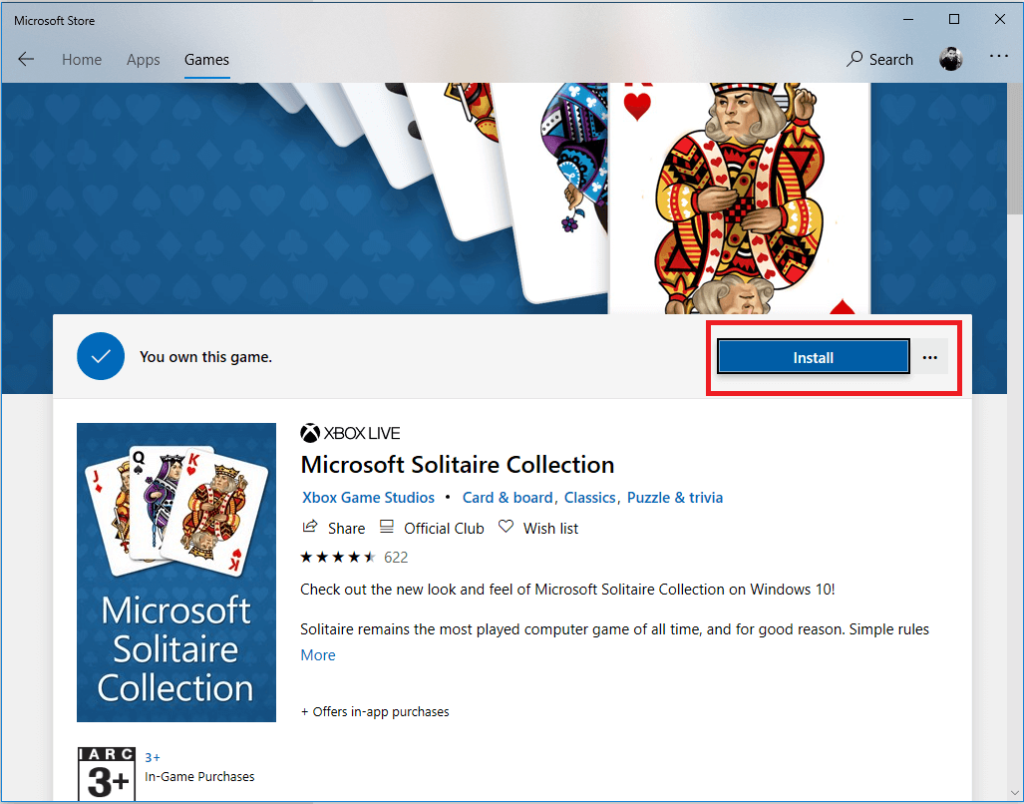
Uruchom ponownie komputer i sprawdź, czy jesteś w stanie naprawić problem z niemożnością uruchomienia programu Microsoft Solitaire Collection.
Krok 5: Zresetuj pamięć podręczną Sklepu Windows
Nieprawidłowe wpisy w pamięci podręcznej Sklepu Windows mogą spowodować, że niektóre gry lub aplikacje, takie jak Microsoft Solitaire Collection, przestaną działać poprawnie. Aby wyczyścić pamięć podręczną Sklepu Windows, możesz wypróbować następujące rozwiązania.
1. Szukaj dla wsreset.exe w poszukiwaniu Menu Start . Kliknij Uruchom jako administrator, gdy pojawi się wynik wyszukiwania.
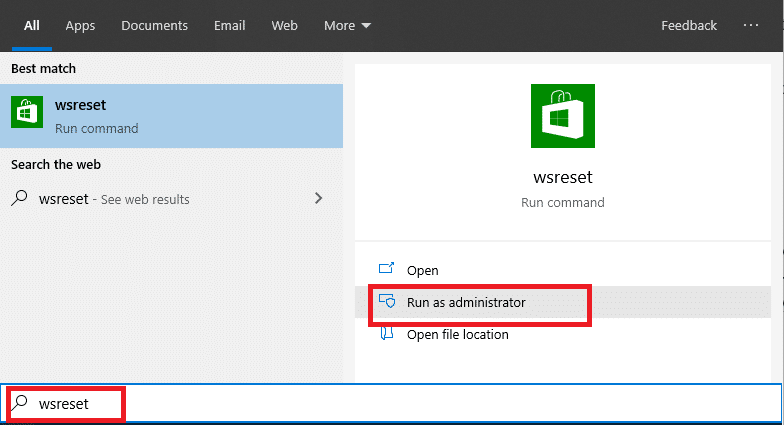
2. Pozwól aplikacji resetowania Sklepu Windows wykonać swoją pracę. Po zresetowaniu aplikacji uruchom ponownie komputer z systemem Windows 10 i spróbuj ponownie uruchomić grę Microsoft Solitaire Collection.
Przeczytaj także: Zmień rozmiar pamięci podręcznej Chrome w systemie Windows 10
To zaokrągla listę metod, które możesz spróbować naprawić, nie można uruchomić kolekcji Microsoft Solitaire w systemie Windows 10 . Mam nadzieję, że znalazłeś to, czego szukałeś. Mimo że sama gra jest stara, Microsoft zrobił dobrze, aby użytkownicy byli zadowoleni, utrzymując ją w systemie operacyjnym.
Podczas gdy ponowna instalacja systemu operacyjnego Windows 10 jest ostatecznością, powinieneś najpierw wypróbować wszystko z tej listy. Ponieważ wszystkie zainstalowane programy i ustawienia zostaną utracone podczas ponownej instalacji, nie zalecamy ponownej instalacji. Jeśli jednak nic innego nie działa, aby kolekcja Microsoft Solitaire Collection działała i potrzebujesz jej do działania za wszelką cenę, możesz wykonać nową instalację systemu Windows 10 i sprawdzić, czy to rozwiąże problem.
W tym artykule pokażemy Ci, jak odzyskać dostęp do dysku twardego w przypadku awarii. Sprawdźmy!
Na pierwszy rzut oka AirPodsy wyglądają jak każde inne prawdziwie bezprzewodowe słuchawki douszne. Ale wszystko się zmieniło, gdy odkryto kilka mało znanych funkcji.
Firma Apple wprowadziła system iOS 26 — dużą aktualizację z zupełnie nową obudową ze szkła matowego, inteligentniejszym interfejsem i udoskonaleniami znanych aplikacji.
Studenci potrzebują konkretnego typu laptopa do nauki. Powinien być nie tylko wystarczająco wydajny, aby dobrze sprawdzać się na wybranym kierunku, ale także kompaktowy i lekki, aby można go było nosić przy sobie przez cały dzień.
Dodanie drukarki do systemu Windows 10 jest proste, choć proces ten w przypadku urządzeń przewodowych będzie się różnić od procesu w przypadku urządzeń bezprzewodowych.
Jak wiadomo, pamięć RAM to bardzo ważny element sprzętowy komputera, który przetwarza dane i jest czynnikiem decydującym o szybkości laptopa lub komputera stacjonarnego. W poniższym artykule WebTech360 przedstawi Ci kilka sposobów sprawdzania błędów pamięci RAM za pomocą oprogramowania w systemie Windows.
Telewizory Smart TV naprawdę podbiły świat. Dzięki tak wielu świetnym funkcjom i możliwościom połączenia z Internetem technologia zmieniła sposób, w jaki oglądamy telewizję.
Lodówki to powszechnie stosowane urządzenia gospodarstwa domowego. Lodówki zazwyczaj mają dwie komory: komora chłodna jest pojemna i posiada światło, które włącza się automatycznie po każdym otwarciu lodówki, natomiast komora zamrażarki jest wąska i nie posiada światła.
Na działanie sieci Wi-Fi wpływa wiele czynników poza routerami, przepustowością i zakłóceniami. Istnieje jednak kilka sprytnych sposobów na usprawnienie działania sieci.
Jeśli chcesz powrócić do stabilnej wersji iOS 16 na swoim telefonie, poniżej znajdziesz podstawowy przewodnik, jak odinstalować iOS 17 i obniżyć wersję iOS 17 do 16.
Jogurt jest wspaniałym produktem spożywczym. Czy warto jeść jogurt codziennie? Jak zmieni się Twoje ciało, gdy będziesz jeść jogurt codziennie? Przekonajmy się razem!
W tym artykule omówiono najbardziej odżywcze rodzaje ryżu i dowiesz się, jak zmaksymalizować korzyści zdrowotne, jakie daje wybrany przez Ciebie rodzaj ryżu.
Ustalenie harmonogramu snu i rutyny związanej z kładzeniem się spać, zmiana budzika i dostosowanie diety to niektóre z działań, które mogą pomóc Ci lepiej spać i budzić się rano o odpowiedniej porze.
Proszę o wynajem! Landlord Sim to mobilna gra symulacyjna dostępna na systemy iOS i Android. Wcielisz się w rolę właściciela kompleksu apartamentowego i wynajmiesz mieszkania, a Twoim celem jest odnowienie wnętrz apartamentów i przygotowanie ich na przyjęcie najemców.
Zdobądź kod do gry Bathroom Tower Defense Roblox i wymień go na atrakcyjne nagrody. Pomogą ci ulepszyć lub odblokować wieże zadające większe obrażenia.













